728x90
728x90
conda 가상 환경에서 code build
VSCode에서 python: Select interpreter로 conda 가상 환경을 설정한 후 ctrl + F5로 코드를 실행하면
보통은 자동으로 terminal에서 설정한 가상 환경으로 activate 되면서 해당 가상 환경으로 코드가 실행된다.
python: Select interpreter를 하는 방법은 밑의 링크에 설명되어 있다.
[VSCode] VSCode에 Anaconda env 연결
vscode에서 쉽게 anaconda 가상환경을 연결해서 사용할 수 있다. anaconda env 연결 Ctrl + Shift + p를 눌러서 python:Select Interpreter를 선택한다. 그러면 다음과 같이 보유하고 있는 anaconda env들이 나타나고 원
shuka.tistory.com
conda 가상 환경이 activate 되지 않는 문제
그런데, 가끔 설정을 하고 코드를 실행했는데 conda 가상 환경으로 activate가 되지 않을 때가 있다.
// conda 가상 환경에 activate 됐을 경우
(pytorch) C:\Users\rock\Desktop\test >
// conda 가상 환경에 activate 되지 않은 상황일 경우
PS C:\Users\rock\Desktop\test >activate 되지 않는 문제 해결 방법
내 경우의 경우 다음과 같은 방법을 하니까 해결이 되었다.
Ctrl + Shift + p로 Terminal: Select Default Profile를 선택한다.
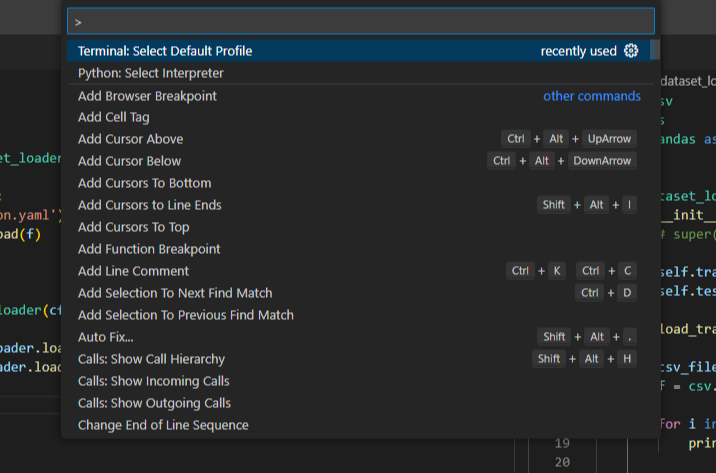
그러면 다음 이미지와 같이 뜨는데 해당 부분에서 Command Prompt를 선택한 후 재시작을 하면 해결이 된다.
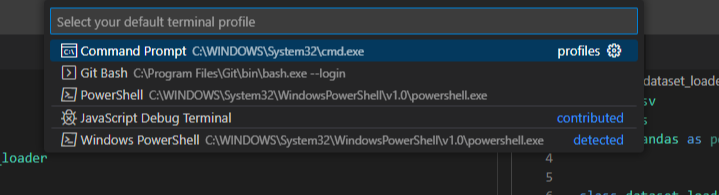
728x90
반응형
'Development > VSCode' 카테고리의 다른 글
| [VSCode] VSCode에 Anaconda env 연결 (0) | 2021.10.07 |
|---|---|
| [VSCode] Docker container 연결하여 사용하기 (0) | 2021.09.30 |
| [VSCode] vscode 오류가 아닌 빨간 줄 수정 (0) | 2021.08.12 |
| [VSCode] VSCode 설치와 CMake로 빌드 (0) | 2021.08.11 |




댓글